Nota: questo video tutorial è compatibile con Filmora V13.
Incorporare la musica in un progetto video non è un problema, ma i diritti legali sul contenuto pongono delle difficoltà. Se utilizzate Wondershare Filmora per l'editing video e la creazione di musica, dovreste conoscere la sua funzione di generatore di musica AI. Fornisce musica royalty-free utilizzando algoritmi AI e consente di commercializzare i video.
Questa funzione vi aiuterà a ottenere musica unica e accattivante che si adatta perfettamente ai vostri progetti. Diamo quindi un'occhiata da vicino al generatore di musica AI per ottenere rapidamente musica originale.
Avvio e accesso a AI Music
Lanciate Filmora dopo averlo scaricato e avviate un nuovo progetto dalla sua interfaccia principale. Accedere al pannello di editing principale, spostarsi nella sezione "Audio" della barra degli strumenti personalizzata ed espandere l'opzione Musica AI. Nella sezione degli strumenti, fare clic su "Avvia" e trovare diversi ambienti e temi per l'audio AI di vostra scelta.
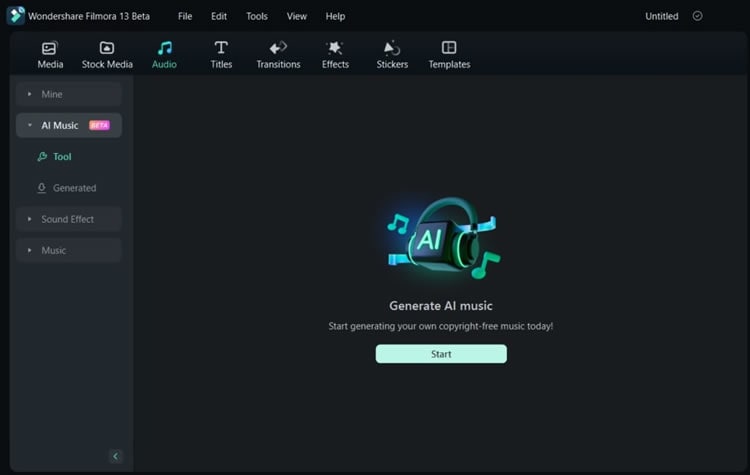 Avviare la funzione Musica AI
Avviare la funzione Musica AIImpostare le preferenze e generare musica in base al video
Selezionare le preferenze, come "Stato d'animo" e "Durata", che si desidera per la musica AI. Ci sono otto stati d'animo: felice, triste, emozionante, freddo, epico, pacifico, speranzoso ed emotivo. Scegliete un tema audio tra le cinque opzioni disponibili: vlog, cinema, danza, viaggi e sport.
Personalizzate la durata della musica e generate brani da 20 secondi a 10 minuti che si adattino alla lunghezza del vostro video. Specificate il numero di tracce che volete generare, da 1 a 10 numeri, e fate clic su "Start" per ottenere immediatamente la musica.
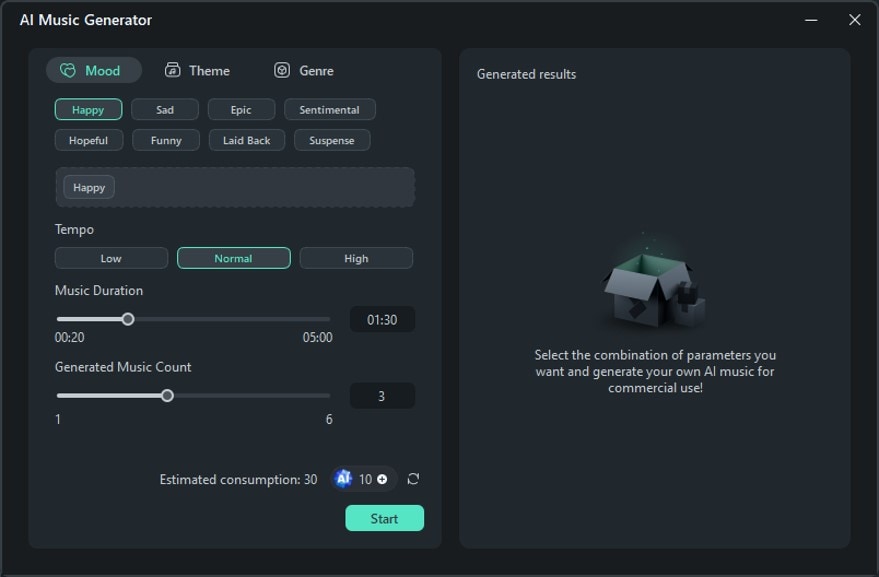 Impostare le preferenze musicali e generare musica
Impostare le preferenze musicali e generare musicaCaricare o aggiungere musica direttamente ai progetti Filmora
A seconda delle preferenze, è possibile ottenere un'anteprima della musica generata alla propria destra nello stesso pannello. Se siete soddisfatti del risultato, fate clic sull'icona "Scarica" e aggiungetela direttamente al vostro progetto Filmora. È anche possibile consultare la cartella "Generated" per la musica già generata.
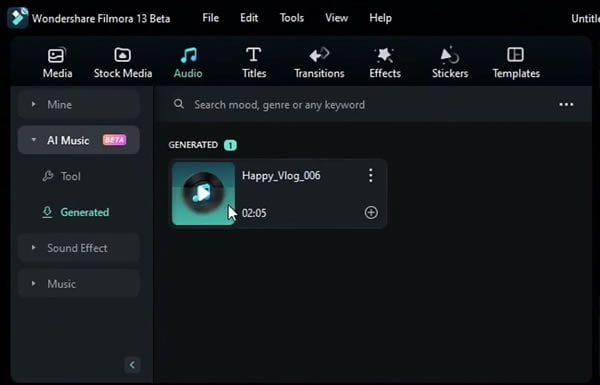 Cerca la musica generata
Cerca la musica generata Garanzia di Download Sicuro, zero malware
Garanzia di Download Sicuro, zero malware